最新下载
热门教程
- 1
- 2
- 3
- 4
- 5
- 6
- 7
- 8
- 9
- 10
Illustrator多个画板工具功能解析分享
时间:2022-06-28 19:54:55 编辑:袖梨 来源:一聚教程网
给各位Illustrator软件的使用者们来详细的解析分享一下多个画板工具功能。
方法分享:
(1)打开我们下载的素材文件。

(2)使用“画板”工具对画板进行调整。

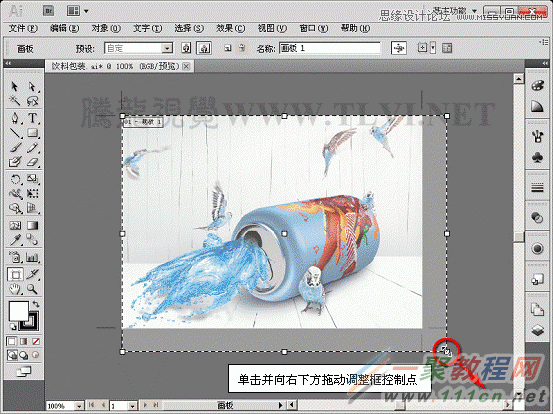

(3)在属性栏中进行设置,可以控制画板的方向。
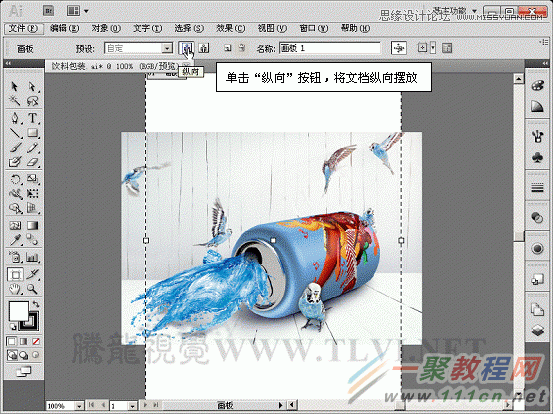
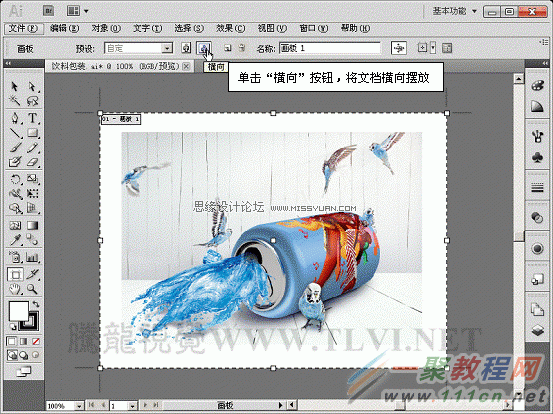
(4)在视图中新建一个画板。
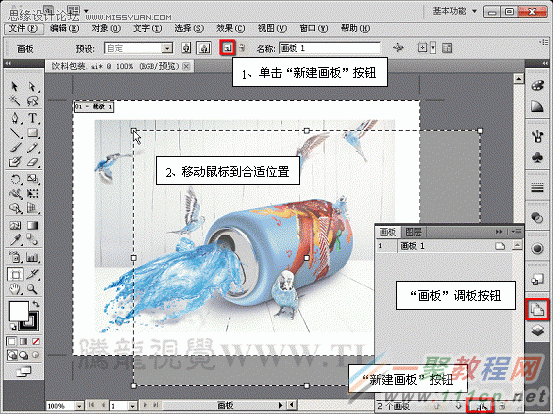
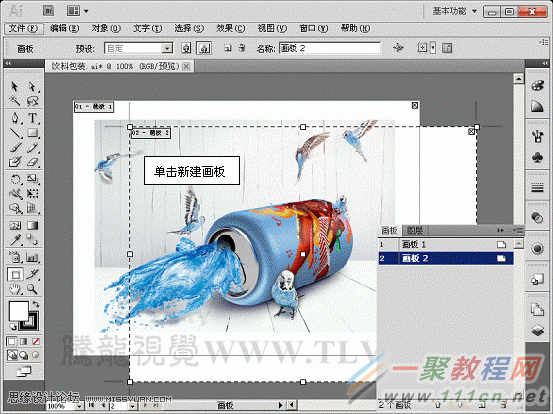
(5)新建画板后,“删除画板”按钮为可用状态,将画板删除。
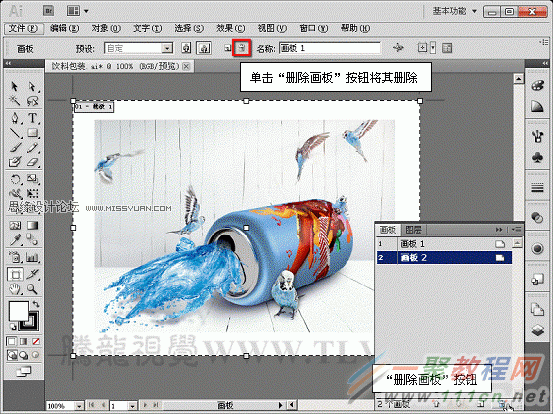
(6)移动复制带画板的图稿。

(7)在属性栏中进行设置,使页面中显示中心标记。

(8)接下来分别选择其他两个选项,观察画面效果。


(9)打开“画板选项”对话框,可对画板进行更多的设置。
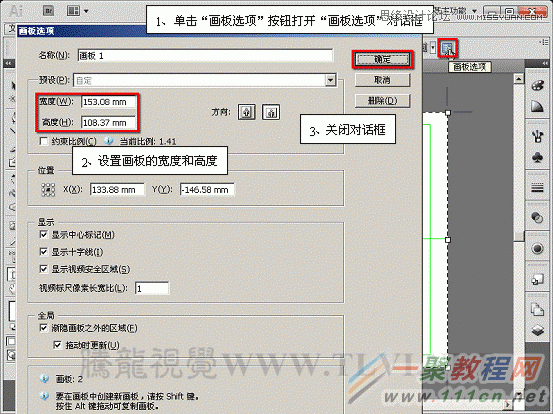
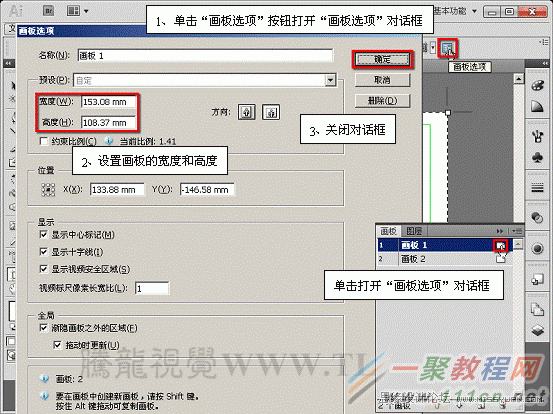
(10)在“画板”调板中可调整画板多个画板顺序。


(11)退出“画板选项”对话框后,将会依照设置来调整画板。

好了,以上的信息就是小编给各位Illustrator的这一款软件的使用者们带来的详细的多个画板工具功能解析分享的全部内容了,各位使用者们现在看到这里了,小编相信大家现在是非常的清楚了吧,希望小编上面的教程能给大家带去有用的帮助。
相关文章
- 巨神军师蜀国核心阵容是什么 12-10
- 阿凡达潘多拉边境萌芽守护者全收集攻略 菌丝网络位置大全 12-10
- 夜幕之下提线人队伍如何搭配 12-10
- 阿凡达潘多拉边境怎么收武器 武器收回按键介绍 12-10
- 阿凡达潘多拉边境数据采集站位置全收集攻略 12-10
- 暗喻幻想全角色介绍 全人物图鉴一览 12-10














